गतिशील वॉलपेपर एक नई सुविधा हैmacOS के नवीनतम संस्करण में; मोजावे। यह सुविधा दिन भर वॉलपेपर बदलती है। छवि ही बनी हुई है, लेकिन इसके भिन्न रूप उपलब्ध हैं जो दिन के अलग समय को दर्शाते हैं। WWDC 2018 में दिखाई गई एक छवि में 16 अन्य छवियां हैं जो पूरे दिन में बदल जाएंगी यदि आपके पास Mojave है। यदि आप चाहते हैं, तो आप विंडोज 10 पर नए macOS Mojave गतिशील वॉलपेपर प्राप्त कर सकते हैं और इसे दिन के माध्यम से बदल सकते हैं।
बिगड़ने की चेतावनी: इस लेख के अंत में नीचे स्क्रॉल करें और वीडियो ट्यूटोरियल देखें।
macOS Mojave गतिशील वॉलपेपर
आप वॉलपेपर Apple को डाउनलोड कर सकते हैंWWDC 2018 यहां। डाउनलोड करें और ज़िपित फ़ाइल को निकालें। आप देखेंगे कि वे क्रमांकित हैं। फ़ाइल में कुल 16 अन्य फाइलें हैं जिन्हें पूरे दिन बदलना चाहिए। वे एचडी फाइलें हैं जो आपकी स्क्रीन को फिट करने के लिए पैमाने पर होनी चाहिए, हालांकि, यदि आप आगे बढ़ें, तो आप उनका आकार बदल सकते हैं।
वॉलपेपर स्लाइड शो सेट करें
सेटिंग्स ऐप खोलें और सेटिंग्स के निजीकरण समूह पर जाएं। पृष्ठभूमि टैब का चयन करें। वर्तमान पृष्ठभूमि के तहत, आप एक ड्रॉपडाउन देखेंगे। इसे खोलें और स्लाइड शो चुनें।

एक बार जब आप स्लाइड शो का चयन कर लेते हैं, तो आप चयन कर सकते हैंफ़ोल्डर विधवा 10 स्लाइड शो के लिए छवियों का उपयोग करना चाहिए। उस फ़ोल्डर को चुनें जिसे आपने macOS वॉलपेपर निकाला था। अगला, फ़ोल्डर चयन के तहत आप देखेंगे कि छवि कितनी बार बदलने के लिए है। इसे एक घंटे के लिए सेट करें और आपके पास गतिशील रूप से वॉलपेपर बदलना है।
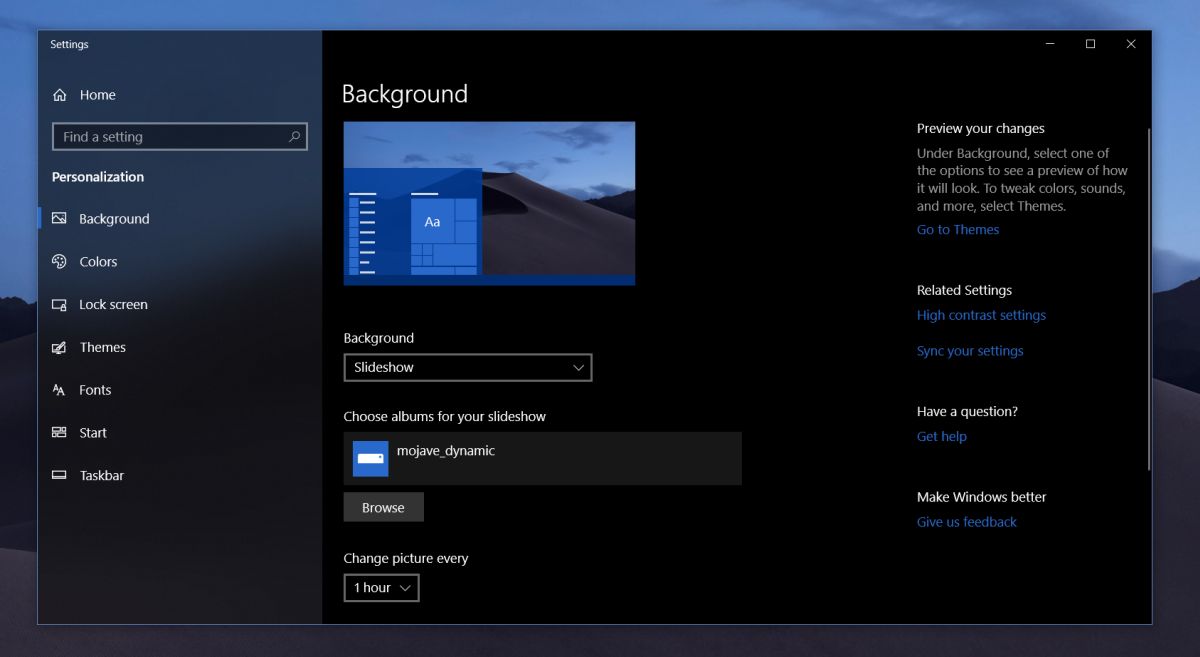
इस बिल्ट-इन स्लाइडशो विधि की अपनी सीमाएँ हैं यानी 16 छवियां हैं जिन्हें हर 1 घंटे में बदलना चाहिए ताकि आप कल्पना कर सकें कि यह जल्दी से सिंक से बाहर चला जाएगा क्योंकि यह दिन के बाहर चलाता है।
अनुसूची वॉलपेपर बदलें
यदि आप कुछ अधिक प्रयास के लिए हैं, तो नामक एक ऐप आज़माएं वॉलपेपर बदलें समयबद्धक। यह आपको छवि बदलने के लिए दिन के किस समय को निर्दिष्ट करने देता है। इसे स्थापित करने में थोड़ा समय लगेगा लेकिन मोजेव से गतिशील वॉलपेपर की नकल करने के लिए यह बहुत करीब है।
ऐप डाउनलोड करें और चलाएं। इसे स्टार्टअप फ़ोल्डर में स्वयं को जोड़ने की अनुमति दें। इवेंट जोड़ें बटन पर क्लिक करें और ट्रिगर ड्रॉपडाउन से 'दैनिक' चुनें। इसके बाद, चुनें कि किस समय पहला वॉलपेपर बदलना चाहिए और फिर उस वॉलपेपर का चयन करें जिसे आप ब्राउज़ बटन से दिन के समय के लिए उपयोग करना चाहते हैं। इस घटना को एक नाम दें, और आप कर चुके हैं। शेष 15 वॉलपेपर के लिए दोहराएं।
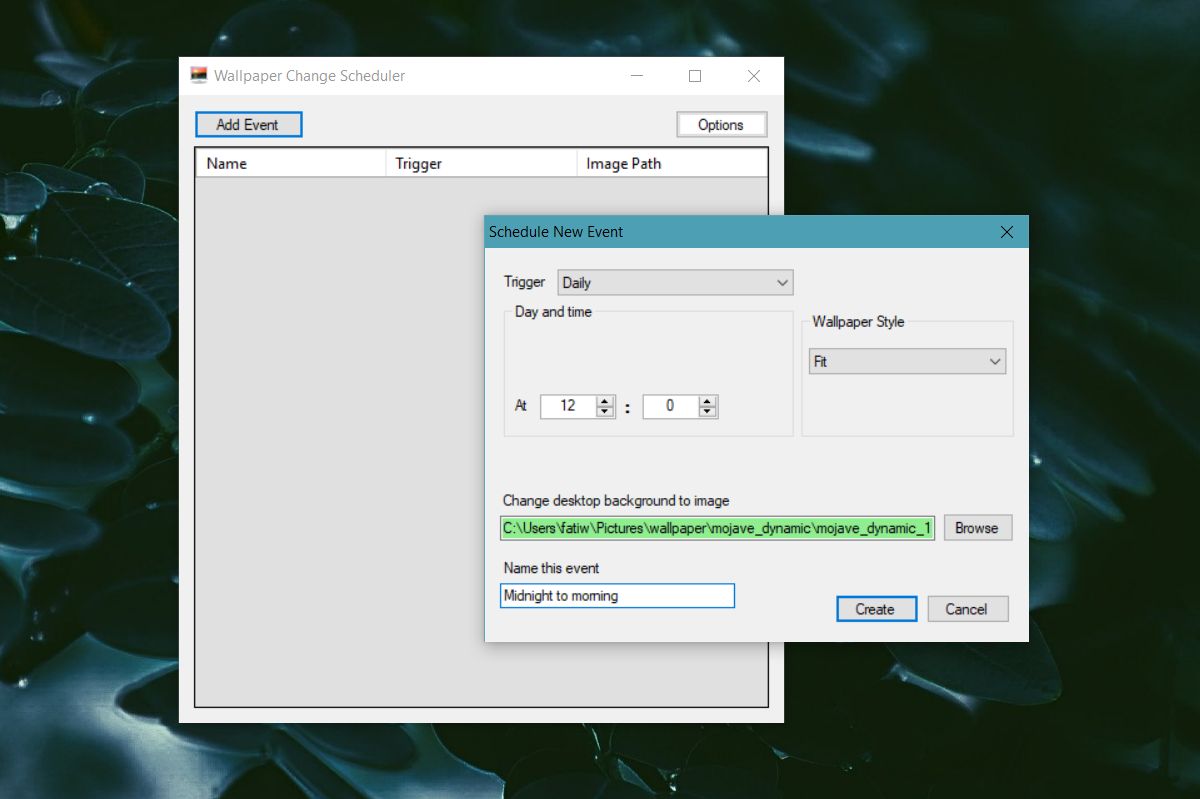
आपको सूर्यास्त के साथ वॉलपेपर बदलने का समय चाहिए,दोपहर और सूर्योदय आपके शहर में सबसे अच्छी विशेषता को दोहराने के लिए। वॉलपेपर चेंज शेड्यूलर ऐप शेड्यूल पर वॉलपेपर बदलने के लिए लगातार पृष्ठभूमि में चलेगा और जब तक यह सिस्टम के संसाधनों पर एक बड़ा प्रभाव नहीं डालता है, तब भी यह पुराने हार्डवेयर पर चीजों को धीमा कर देगा।













टिप्पणियाँ